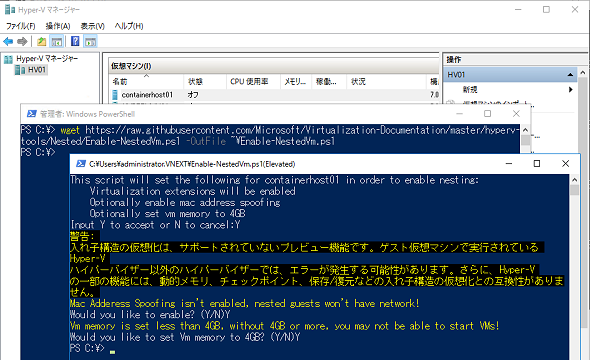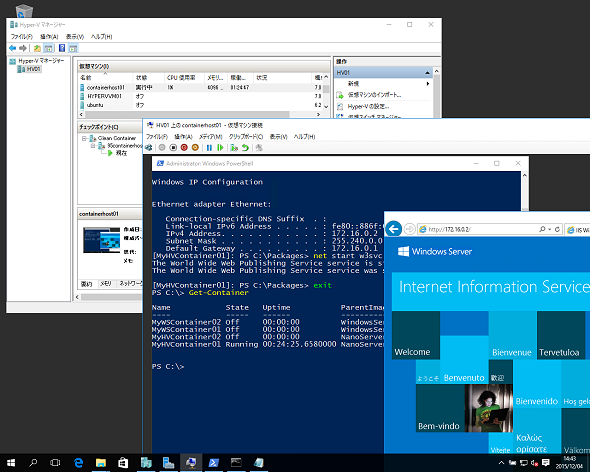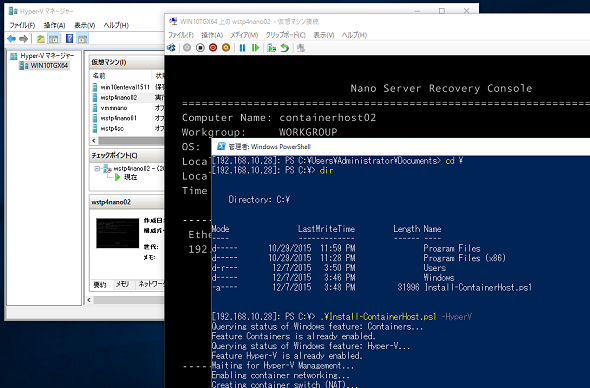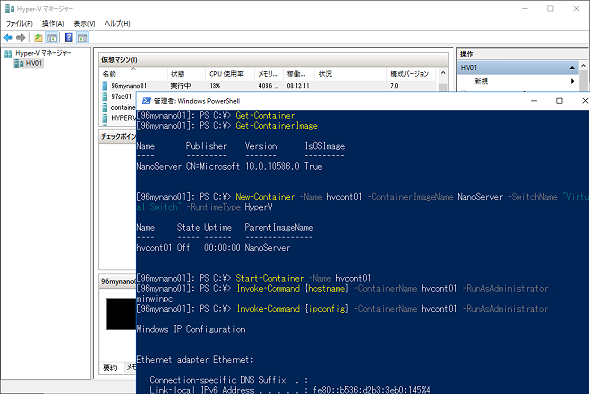明らかになった「Hyper-Vコンテナー」の正体(2)――コンテナーホストのセットアップ方法:vNextに備えよ! 次期Windows Serverのココに注目(38)(2/2 ページ)
Nested Virtualizationを使えば、Hyper-Vコンテナーを仮想マシンのコンテナーホストで実行できる
Hyper-Vコンテナーは、コンテナーの隔離にHyper-Vハイパーバイザーを利用するため、Hyper-Vに完全に依存しています。コンテナーホストを仮想マシンで実行する場合は、Windows Server 2016 TP4のHyper-V、または64bit版のWindows 10 バージョン1511(またはInsider Previewビルド10565以降)のクライアントHyper-Vの仮想マシンにWindows Server 2016 TP4をインストールして、仮想マシンを停止した状態で管理者として開いたWindows PowerShellで次のコマンドラインを実行します。これで、仮想マシンのNested Virtualizationが有効になり、Hyper-Vコンテナーをサポートできるようになります(画面3)。
1 wget https://raw.githubusercontent.com/Microsoft/Virtualization-Documentation/master/hyperv-tools/Nested/Enable-NestedVm.ps1 -OutFile ~/Enable-NestedVm.ps1
2 ~/Enable-NestedVm.ps1 -VmName "仮想マシン名"
Nested Virtualizationを有効にすると、仮想マシンのメモリ割り当てやネットワークアダプターの構成が必要に応じて変更されます(画面4)。
仮想マシンの動的メモリを無効にし、少なくとも4GB(推奨)のメモリを静的に割り当てること、ネットワークアダプターで「MACスプーフィング」を有効にすること、これらの設定を手動で行った上で、次のコマンドラインを実行することで、「Enable-NestedVm.ps1」スクリプトを使用せずにNested Virtualizationを有効化することができます。
Set-VMProcessor -VMName "仮想マシン名" -ExposeVirtualizationExtensions $true
なお、Nested Virtualizationを有効にした仮想マシンでは、動的メモリの使用や仮想マシン実行中のチェックポイントの使用ができなくなるので注意してください。
インストール済みのNano Serverをコンテナーホストとしてセットアップする
「Install-ContainerHost.ps1」スクリプトは、Windows Server 2016 Technical Preview 4のNano Serverをサポートしており、物理マシンまたは仮想マシンとしてインストール済みのNano Serverをコンテナーホストとしてセットアップすることができます(画面5、画面6)。
ただし、Nano Serverで「Install-ContainerHost.ps1」を実行する前には、Nano ServerにHyper-Vの役割(Microsoft-NanoServer-Compute-Package.cab)とContainersの機能(Microsoft-NanoServer-Containers-Package.cab)、ReverseForwardersの機能(Microsoft-OneCore-SReverseForwarders-Package.cab)のパッケージを事前に組み込んでおく必要があります。
また、Nano ServerをWindows Server 2016 TP4のインストールメディアのイメージおよびパッケージ(\NanoServer\NanoServer.wimイメージおよび\NanoServer\Packagesのパッケージ)を使用して準備する必要があるなど、いくつか注意点があります。筆者が試行錯誤して成功した方法を以下の個人ブログにまとめてありますので、参考にしてください。
- Nano Server TP4をContainer Hostにする(完全版)(山市良のえぬなんとかわーるど)
- Azure IaaS上のNano ServerをContainer Hostとしてセットアップする(山市良のえぬなんとかわーるど)
- 「パスワードのない世界」を実現する「Windows Hello for Business」のオンプレ展開をリアルレポート(その6)
- 「パスワードのない世界」を実現する「Windows Hello for Business」のオンプレ展開をリアルレポート(その5)
- 「パスワードのない世界」を実現する「Windows Hello for Business」のオンプレ展開をリアルレポート(その4)
- 「パスワードのない世界」を実現する「Windows Hello for Business」のオンプレ展開をリアルレポート(その3)
- 「パスワードのない世界」を実現する「Windows Hello for Business」のオンプレ展開をリアルレポート(その2)
- 「パスワードのない世界」を実現する「Windows Hello for Business」のオンプレ展開をリアルレポート(その1)
- ついに完成、Windows Server 2016 評価版をインストールしてみた
- Windows Server 2016の「サーバー管理ツール」に追加された4つの新機能
- 小規模ビジネス専用エディション、Windows Server 2016 Essentialsの機能と役割
- 管理者権限をコントロールする2つのアプローチ――必要最低限の管理(JEA)と特権アクセス管理(PAM)
- Hyper-Vホストクラスタの新機能(2)──仮想マシンの開始順序
- 速報! Windows Server 2016の正式リリースは2016年9月末に
- Hyper-Vホストクラスタの新機能──仮想マシンのノードフェアネス
- Dockerとの相互運用性が向上したWindowsコンテナ[後編]
- Dockerとの相互運用性が向上したWindowsコンテナ[前編]
- いつでも、どこからでも使える、Windows Server 2016向けリモート管理ツール「サーバー管理ツール」
- Windows Server 2016 TP5の「サーバーの役割と機能」、TP4からの変更点まとめ
- Windows Server 2016 Technical Preview 5の評価方法と注意点
- Hyper-V上のLinux仮想マシンで新たにサポートされる機能
- 実録:Windows ServerコンテナでSQL Serverを動かしてみた
- Windows Server 2016で大きく変わるライセンスモデル
- Windows 10の「ワークプレース参加」はどうなる?[後編]
- Windows 10の「ワークプレース参加」はどうなる?[前編]
- 意外と賢くなったWindows Server 2016のWindows Defender
- パブリッククラウドでDaaSを可能にするWindows Server 2016の新機能
- 実運用への道に近づいた、新しい「Nano Server」[後編]
- 実運用への道に近づいた、新しい「Nano Server」[前編]
- 明らかになった「Hyper-Vコンテナー」の正体(2)――コンテナーホストのセットアップ方法
- 明らかになった「Hyper-Vコンテナー」の正体(1)――その仕組みと管理方法
- ついに日本語版が登場、Windows Server 2016テクニカルプレビューこれまでのまとめ
- 仮想マシンのための「仮想TPM」――仮想化ベースのセキュリティ(その2)
- 物理マシンとユーザーのための「デバイスガード」と「資格情報ガード」――仮想化ベースのセキュリティ(その1)
- “Hyper-Vの中のHyper-V”で仮想マシンを動かす
- ADドメインはもう不要? ワークグループでクラスター作成が可能に――フェイルオーバークラスターの新機能(その3)
- 可用性をさらに高めるクォーラム監視オプション「クラウド監視」――フェイルオーバークラスターの新機能(その2)
- 短時間のノード障害に耐える仮想マシン――フェイルオーバークラスターの新機能(その1)
- WindowsコンテナーをDockerから操作するには?――あなたの知らないコンテナーの世界(その4)
- IISコンテナーの作成で理解するコンテナーのネットワーク機能――あなたの知らないコンテナーの世界(その3)
- 所要時間は1分未満! 今すぐできるWindows Serverコンテナーの作り方――あなたの知らないコンテナーの世界(その2)
- Windows ServerのDockerサポートとは?――あなたの知らないコンテナーの世界(その1)
- 注目のDockerサポートは? Nano Serverは?――Windows Server 2016 Technical Preview 3登場! 新機能ピックアップ
- 「Webアプリケーションプロキシ」はマルチデバイス環境におけるリモートアクセスの“要”
- クラウド時代のセキュリティ担保にはActive Directoryフェデレーションサービスが必須となる?
- 4ステップで理解する「ストレージレプリカ」のセットアップと構成方法
- 低コストでデータの災害復旧対策を実現する新たなSDS「ストレージレプリカ」とは
- 記憶域スペースの新機能「記憶域スペースダイレクト」を理解する(後編)
- 記憶域スペースの新機能「記憶域スペースダイレクト」を理解する(前編)
- Hyper-Vホストから仮想マシンゲストの操作を可能にするPowerShell Directとは
- Windows Server 2016世代のクラウド基盤の守護者、Host Guardian Serviceとは
- 注目のNano Server、その謎に迫る――コンテナー技術との関係はいかに?
筆者紹介
山市 良(やまいち りょう)
岩手県花巻市在住。Microsoft MVP:Cloud and Datacenter Management(Oct 2008 - Sep 2016)。SIer、IT出版社、中堅企業のシステム管理者を経て、フリーのテクニカルライターに。マイクロソフト製品、テクノロジを中心に、IT雑誌、Webサイトへの記事の寄稿、ドキュメント作成、事例取材などを手がける。個人ブログは『山市良のえぬなんとかわーるど』。
関連記事
 マイクロソフトとレッドハットがクラウドで提携
マイクロソフトとレッドハットがクラウドで提携
米マイクロソフトと米レッドハットはクラウドサービスに関して提携すると発表した。.NETに関して協業することも明らかにした。 実業務でも使えるか? 今アツいDocker運用管理製品/サービス15選まと
実業務でも使えるか? 今アツいDocker運用管理製品/サービス15選まと
数多く台頭しているDockerの運用管理に関する製品/サービスの特長、使い方を徹底解説する特集。初回は、紹介するDocker運用管理製品/サービスの概要と比較表を提示する。 Dockerが、ユーザー名前空間サポートなどのセキュリティ強化を発表
Dockerが、ユーザー名前空間サポートなどのセキュリティ強化を発表
Dockerは2015年11月16日(現地時間)、スペイン・バルセロナで開催中のDockerCon EU 2015で、Dockerコンテナのセキュリティ向上に向けた3つの発表を行った。 Microsoft Azureで、コンテナー、IoT、セキュリティに関する重要機能を一挙発表
Microsoft Azureで、コンテナー、IoT、セキュリティに関する重要機能を一挙発表
米マイクロソフトは2015年9月29日(米国時間)、ワシントン州レッドモンドで、同社のクラウドサービス「Microsoft Azure」に関するイベントAzureConを開催、コンテナー、IoT、セキュリティ、GPU対応仮想インスタンス、新リージョンなどを発表した。 Linux/OSSに不慣れでも大丈夫! WindowsでDockerを扱う際のポイント
Linux/OSSに不慣れでも大丈夫! WindowsでDockerを扱う際のポイント
本連載第31回は「Azureで始めるDocker入門」を掲載しました。掲載後、すぐに「Docker 1.6」がリリースされたので、意図したわけではありませんが、タイムリーな記事になったと思います。今回は、その記事でも紹介した「Docker Client for Windows」をフォローアップします。
Copyright © ITmedia, Inc. All Rights Reserved.